条码扫描器添加前后缀设置的作用
Honeywell(霍尼韦尔)1900条码扫描枪设置

本文讲述Honeywell(霍尼韦尔)1900条码扫描枪设置方法和常见问题解决,包括出厂设置和后缀设置等。
——鸿兴永利条码Honeywell(霍尼韦尔)1900条码扫描枪是一款二维扫描枪,Honeywell1900的图象传感器设计是专为条码扫描而研发的,对于条形码标签的扫描拥有行业中领先的阅读性能和可靠性。
Honeywell(霍尼韦尔)1900扫描枪后缀设置如何让Honeywell1900扫描枪在扫描条形码后出现一个回车符?可以用扫描枪直接扫描“添加回车符后缀”的条形码,就可以实现添加回车符的功能;Honeywell1900扫描枪添加制表符方法:直接扫描“添加制表符后缀”条形码便可以轻松实现此功能,如果不需要添加后缀,可以扫描“删除后缀”条形码。
当您在使用HONEYWELL 1900条码扫描器时,如果您希望HONEYWELL 1900GHD扫描器在扫描条码后出现一(扫描下方相对应条码设置)在使用Honeywell1900扫描枪过程中,如果出现某些编程选项的错误,想通过恢复出厂设置来解决的话,就可以通过一下方法来解决:1.先用Honeywell1900扫描枪扫描“Remove Custom Defaults”条形码,2.扫描“Activate Defaults”条形码,这个时候Honeywell1900条码扫描器将恢复到最开始的设置也就是出厂设置。
(1)(2)Honeywell(霍尼韦尔)1900扫描枪常亮模式设置一般Honeywell1900扫描枪模式的设置有三种:1.自感应扫描模式;2.手动触发扫描模式;3.常亮扫描模式的设置。
一下是相对应的扫描模式的条形码设置,只需用扫描枪扫描对应条形码就能实现相应功能设置。
常亮扫描模式手动触发扫描模式自感应扫描模式1900扫描枪与程序兼容性问题:在使用中就会遇到各种看起来很是奇怪的状况。
比如:最典型的状况就是扫描条码的时候,条码扫码枪提示音正常,但是数据无法上传电脑;还有就是扫描条码提示音是短促的发闷的声音,这种也是较常见的状况。
Honeywell(霍尼韦尔)1900条码扫描枪设置

本文讲述Honeywell(霍尼韦尔)1900条码扫描枪设置方法和常见问题解决,包括出厂设置和后缀设置等。
——鸿兴永利条码Honeywell(霍尼韦尔)1900条码扫描枪是一款二维扫描枪,Honeywell1900的图象传感器设计是专为条码扫描而研发的,对于条形码标签的扫描拥有行业中领先的阅读性能和可靠性。
Honeywell(霍尼韦尔)1900扫描枪后缀设置如何让Honeywell1900扫描枪在扫描条形码后出现一个回车符?可以用扫描枪直接扫描“添加回车符后缀”的条形码,就可以实现添加回车符的功能;Honeywell1900扫描枪添加制表符方法:直接扫描“添加制表符后缀”条形码便可以轻松实现此功能,如果不需要添加后缀,可以扫描“删除后缀”条形码。
当您在使用HONEYWELL 1900条码扫描器时,如果您希望HONEYWELL 1900GHD扫描器在扫描条码后出现一(扫描下方相对应条码设置)在使用Honeywell1900扫描枪过程中,如果出现某些编程选项的错误,想通过恢复出厂设置来解决的话,就可以通过一下方法来解决:1.先用Honeywell1900扫描枪扫描“Remove Custom Defaults”条形码,2.扫描“Activate Defaults”条形码,这个时候Honeywell1900条码扫描器将恢复到最开始的设置也就是出厂设置。
(1)(2)Honeywell(霍尼韦尔)1900扫描枪常亮模式设置一般Honeywell1900扫描枪模式的设置有三种:1.自感应扫描模式;2.手动触发扫描模式;3.常亮扫描模式的设置。
一下是相对应的扫描模式的条形码设置,只需用扫描枪扫描对应条形码就能实现相应功能设置。
常亮扫描模式手动触发扫描模式自感应扫描模式1900扫描枪与程序兼容性问题:在使用中就会遇到各种看起来很是奇怪的状况。
比如:最典型的状况就是扫描条码的时候,条码扫码枪提示音正常,但是数据无法上传电脑;还有就是扫描条码提示音是短促的发闷的声音,这种也是较常见的状况。
介绍条码扫描枪相关知识

介绍条码扫描枪相关知识收银机被广泛运用于现代生活中,条码扫描枪是收银机配套外接设备之一,经过几年发展,条码扫描枪已成为厂家逐利的产品。
下面就是一些条码扫描枪的常见问题。
1、什么是景深?景深指条码阅读器能够阅读条码的最近点和最远点的距离。
2、如何查找线号?查找"Cable Matrix",首先确定阅读器的型号,然后在相应的部分内查找接口的类型,确定线号,线号后带"EP"的需要外接电源。
3、怎样才能知道所阅读的条码的码制?可以通过HHP的条码阅读器来完成:在用户手册的输出参数部分或添加前后缀部分,维阅读的条码添加Code ID,该功能将在条码字符前添加一前缀字符,该字符即代表所阅读的条码类型,可通过查找使用手册的表格进行确认,如:"b"代表39码,"c"代表UPC码等。
4、条码阅读器能接电缆的最大长度是多少?电子工业联合会所制定的RS-232长度标准最长是15米,HHP条码阅读器的典型RS-232的电缆长度是2.75米和4.7米;光笔仿真的电缆长度是2.1米或4.5米;HHLC电缆长度是2.1、4.5或6.7米;OCIA电缆长度由终端的类型决定,可以向工厂定做;键盘线的长度通常是2.7米,4.7米的键盘线需要外接电源。
5、放在无线阅读其中的电池为何过了一夜就没电?无线扫描器中的电池既支持译码电路,也支持RF主板,阅读器不工作时,它的译码电路部分停止工作,但RF主板还在不断与通信距离内的关联基站取得联系,即使基站已经关闭,也在不停地查找。
充电电池的电量在阅读器没有被使用的情况下可以维持12小时,因此,在夜晚这段时间内,应该给电池充电以保证充分支持第二天的工作。
6、如何使一支新的条码阅读器开始工作?首先将阅读器连接好主机和电源。
有些时候电源由主机提供,否则将需要外接电源,先将主机关机,连接好以后再开机,以免损坏机器和接口。
接下来设置阅读器与主机的通信方式,通过扫描用户手册上的条码进行设置,设置完成后即可以扫描并将数据上传到计算机。
新大陆HR15无线扫描枪前后缀的设置
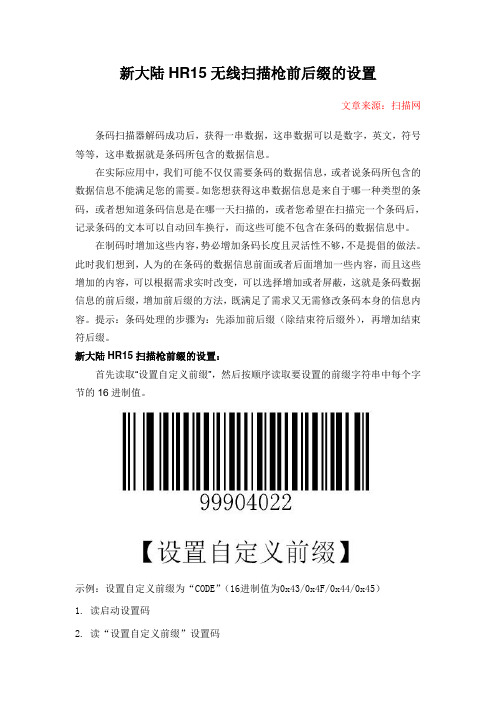
新大陆HR15无线扫描枪前后缀的设置文章来源:扫描网条码扫描器解码成功后,获得一串数据,这串数据可以是数字,英文,符号等等,这串数据就是条码所包含的数据信息。
在实际应用中,我们可能不仅仅需要条码的数据信息,或者说条码所包含的数据信息不能满足您的需要。
如您想获得这串数据信息是来自于哪一种类型的条码,或者想知道条码信息是在哪一天扫描的,或者您希望在扫描完一个条码后,记录条码的文本可以自动回车换行,而这些可能不包含在条码的数据信息中。
在制码时增加这些内容,势必增加条码长度且灵活性不够,不是提倡的做法。
此时我们想到,人为的在条码的数据信息前面或者后面增加一些内容,而且这些增加的内容,可以根据需求实时改变,可以选择增加或者屏蔽,这就是条码数据信息的前后缀,增加前后缀的方法,既满足了需求又无需修改条码本身的信息内容。
提示:条码处理的步骤为:先添加前后缀(除结束符后缀外),再增加结束符后缀。
新大陆HR15扫描枪前缀的设置:首先读取“设置自定义前缀”,然后按顺序读取要设置的前缀字符串中每个字节的16进制值。
示例:设置自定义前缀为“CODE”(16进制值为0x43/0x4F/0x44/0x45)1. 读启动设置码2. 读“设置自定义前缀”设置码3. 读以下数据码:“4”“3”“4”“F”“4”“4”“4”“5”4. 读“保存”设置码5. 读关闭设置码这样设置完成后,只要设置过“允许添加自定义前缀”,则读取任何条码,扫描器都将在数据前添加自定义前缀字符串“CODE”。
新大陆HR15扫描枪后缀的设置:首先读取“设置自定义后缀信息”,然后按顺序读取要设置的后缀字符串中每个字节的16进制值。
示例:设置自定义后缀为“AGE”(16进制值为0x41/0x47/0x45):1. 读启动设置码2. 读“设置自定义后缀”设置码3. 读以下数据码:“4”“1”“4”“7”“4”“5”4. 读“保存”设置码5. 读关闭设置码这样设置完成后,只要设置过“允许添加自定义前缀”,则读取任何条码,扫描器都将在数据前添加自定义前缀字符串“CODE”。
Symbol_LS2208条码扫描器附加码设置手册
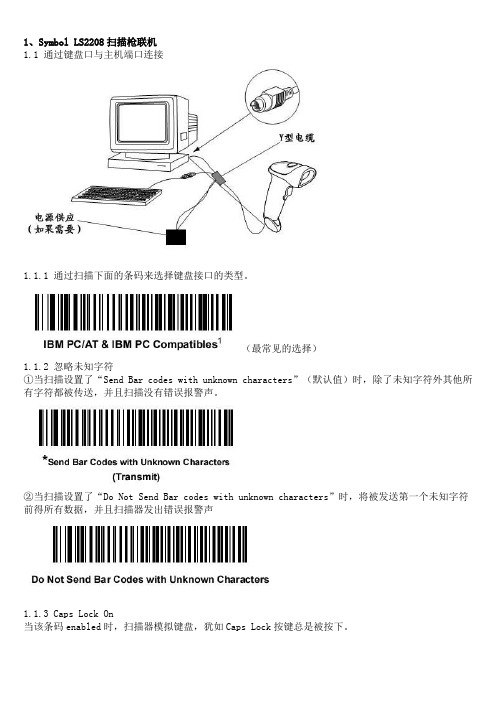
1、Symbol LS2208扫描枪联机1.1 通过键盘口与主机端口连接1.1.1 通过扫描下面的条码来选择键盘接口的类型。
(最常见的选择)1.1.2 忽略未知字符①当扫描设置了“Send Bar codes with unknown characters”(默认值)时,除了未知字符外其他所有字符都被传送,并且扫描没有错误报警声。
②当扫描设置了“Do Not Send Bar codes with unknown characters”时,将被发送第一个未知字符前得所有数据,并且扫描器发出错误报警声1.1.3 Caps Lock On当该条码enabled时,扫描器模拟键盘,犹如Caps Lock按键总是被按下。
(默认值)1.1.4 Caps Lock覆盖当该条码Enable时,键盘将忽略Caps Lock按键的状态,因此,条码中的一个大写“A”被传送作为一个大写“A”,无论键盘的Caps Lock键的状态是什么。
(默认值)如果Caps Lock On和Caps Lock Override被同时Eanbled时,Caps Lock Override将优先采用。
1.1.5 Convert Wedge Data(转换大小写)使能转换条形码数据为选定的格式转换为大写转换为小写(默认值)不转换1.2 通过RS-232与主机端口连接1.2.1 RS-232主机端口类型(默认值)1.2.2 波特率设置(默认值)最快可设置为38400 1.2.3 奇偶校验设置、握手协议等设置1.3 通过USB与主机端口连接1.3.1 USB设备类型(默认值)1.3.2 忽略未知字符①当扫描设置了“Send Bar codes with unknown characters”(默认值)时,除了未知字符外其他所有字符都被传送,并且扫描没有错误报警声。
②当扫描设置了“Do Not Send Bar codes with unknown characters”时,将被发送第一个未知字符前得所有数据,并且扫描器发出错误报警声1.3.3 Caps Lock覆盖该选项仅被用在“HID Keyboard Emulation device”中,不论Caps Lock key的状态,都保存大写(默认值)1.3.4 Convert Case(转换大小写)使能转换条形码数据为选定的格式(默认值)不转换转换为大写转换为小写2、Symbol LS2208扫描枪用户参数设置默认参数(出厂设置)标准默认参数值如下:参数默认值User Preferences(用户参考)Set Default Parameter(设置默认参数) All Defaults(所有默认值)Beeper Tone(蜂鸣声) Medium(中)Beeper Volume(蜂鸣器音量) High(高)Power Mode(电源模式)Continuous On(连续开启) Laser On Time(激光时间) 3.0 SecBeep After Good Decode(正确解码后鸣声) Enable(使能)Time-out Between Same Symbol(扫描相同条码时的最小间隔时间) 0.6sec(最小间隔时间为0.6秒)Time-out Between Different Symbols(扫描不同条码时的最小间隔时间) 0.2sec(最小间隔时间为0.2秒)2.1 Beeper Tone选择蜂鸣器鸣叫频率,低频、中频、高频可选。
巨豪条码扫描枪Z-3010 USB模式下关于后缀的数据处理
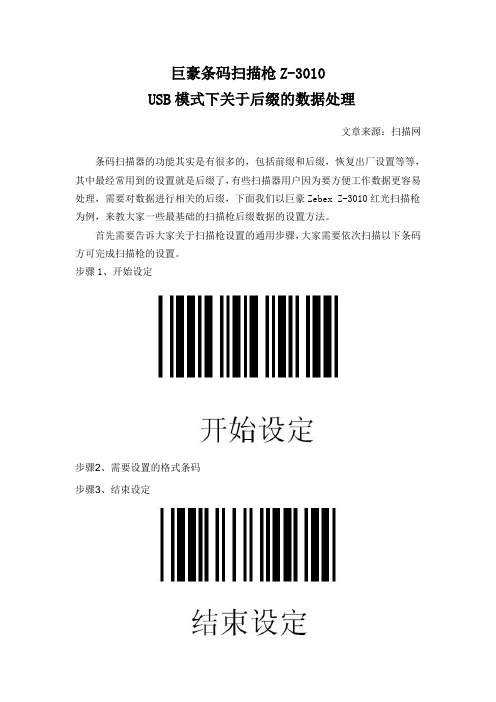
巨豪条码扫描枪Z-3010
USB模式下关于后缀的数据处理
文章来源:扫描网
条码扫描器的功能其实是有很多的,包括前缀和后缀,恢复出厂设置等等,其中最经常用到的设置就是后缀了,有些扫描器用户因为要方便工作数据更容易处理,需要对数据进行相关的后缀,下面我们以巨豪Zebex Z-3010红光扫描枪为例,来教大家一些最基础的扫描枪后缀数据的设置方法。
首先需要告诉大家关于扫描枪设置的通用步骤,大家需要依次扫描以下条码方可完成扫描枪的设置。
步骤1、开始设定
步骤2、需要设置的格式条码
步骤3、结束设定
(1)大家如果想在每次扫描后,数据后面出现一个回车,那么在设定的第二步时,你需要扫描数据后加回车这个条码,如图:
(2)如果可能之前已经设置了回车或其他设置,现在不想在数据后面添加信息了,怎么办呢?这时,你可以通过扫描“数据后不加信息”条码来完成设置。
(3)如果你想在每次扫描后数据后面出现一个TAB,那么你可以扫描一下“数据后加TAB”条码即可。
【扫描网网站免费提供国内外20多个知名品牌扫描枪的高清图和用户手册资料下载】。
条码规则设置

条码规则设置随着物流、零售业的发展,条码已经成为了商品管理中不可或缺的重要工具。
条码规则设置不仅能够提高条码的识别率,同时也能避免混淆和重复,从而提高管理效率和准确性。
下面,我们来探讨一下条码规则设置的方法和意义。
一、条码的基本构成条码由多个黑色矩形和白色空间组成,代表着不同的二进制代码。
每个条形码都由一个起始符、数据符和结束符组成。
其中,起始符是用来确定条码的开始位置,数据符是用来表示条码具体的信息,结束符则是用来标识条码的结束位置。
二、条码规则设置的方法1、条码字符编码条码字符编码是条码规则设置的第一步。
不同的条码规则有不同的编码方式,如EAN-13、Code128、QR Code等。
在选择条码字符编码时,需要根据自身业务和需要选择合适的编码方式。
2、条码长度设置条码长度不仅取决于字符编码的位数,同时还与实际业务需求有关。
一般来说,条码长度越短,越容易出现重码。
因此,在设置条码长度时需要充分考虑数据的完整性和防止重码的需要。
3、条码前缀和后缀设置条码前缀和后缀是在条码数据前后添加的字符,是用来区分不同类型的商品或批次的重要标识。
在设置条码前缀和后缀时,需要注意不同类型的商品或批次间的区分度。
4、条码格式设置条码格式设置是指条码中黑条和白条的比例、宽度和高度的设置。
这些参数的不同会影响识别的准确性和速度。
在设置条码格式时,需要根据条码识别设备的要求,以及条码贴附位置的实际情况,选择合适的格式参数。
三、条码规则设置的意义1、提高条码识别率合理的条码规则设置能够有效提高条码的识别率,减少重复扫描和误读的情况,提高数据的准确性和可靠性。
2、避免混淆和重复通过设置不同的条码前缀和后缀,可以有效区分不同类型的商品或批次,并避免混淆和重复,在管理和追溯中更容易进行有效的跟踪和管理。
3、提高管理效率和准确性合理的条码规则设置不仅可以提高识别率,同时也可以减少重复工作,节省管理成本,从而提高管理效率和准确性。
关于扫描器接部分收款机的设置
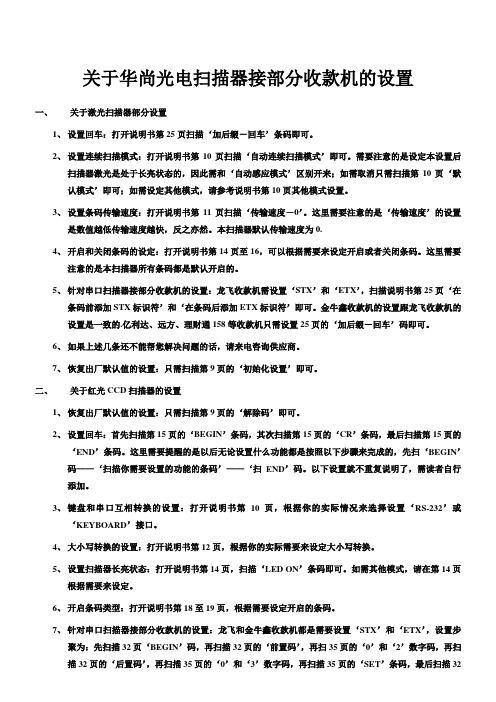
关于华尚光电扫描器接部分收款机的设置一、关于激光扫描器部分设置1、设置回车:打开说明书第25页扫描‘加后缀-回车’条码即可。
2、设置连续扫描模式:打开说明书第10页扫描‘自动连续扫描模式’即可。
需要注意的是设定本设置后扫描器激光是处于长亮状态的,因此需和‘自动感应模式’区别开来;如需取消只需扫描第10页‘默认模式’即可;如需设定其他模式,请参考说明书第10页其他模式设置。
3、设置条码传输速度:打开说明书第11页扫描‘传输速度-0’。
这里需要注意的是‘传输速度’的设置是数值越低传输速度越快,反之亦然。
本扫描器默认传输速度为0.4、开启和关闭条码的设定:打开说明书第14页至16,可以根据需要来设定开启或者关闭条码。
这里需要注意的是本扫描器所有条码都是默认开启的。
5、针对串口扫描器接部分收款机的设置:龙飞收款机需设置‘STX’和‘ETX’,扫描说明书第25页‘在条码前添加STX标识符’和‘在条码后添加ETX标识符’即可。
金牛鑫收款机的设置跟龙飞收款机的设置是一致的.亿利达、远方、理财通158等收款机只需设置25页的‘加后缀-回车’码即可。
6、如果上述几条还不能帮您解决问题的话,请来电咨询供应商。
7、恢复出厂默认值的设置:只需扫描第9页的‘初始化设置’即可。
二、关于红光CCD扫描器的设置1、恢复出厂默认值的设置:只需扫描第9页的‘解除码’即可。
2、设置回车:首先扫描第15页的‘BEGIN’条码,其次扫描第15页的‘CR’条码,最后扫描第15页的‘END’条码。
这里需要提醒的是以后无论设置什么功能都是按照以下步骤来完成的,先扫‘BEGIN’码——‘扫描你需要设置的功能的条码’——‘扫END’码。
以下设置就不重复说明了,需读者自行添加。
3、键盘和串口互相转换的设置:打开说明书第10页,根据你的实际情况来选择设置‘RS-232’或‘KEYBOARD’接口。
4、大小写转换的设置:打开说明书第12页,根据你的实际需要来设定大小写转换。
- 1、下载文档前请自行甄别文档内容的完整性,平台不提供额外的编辑、内容补充、找答案等附加服务。
- 2、"仅部分预览"的文档,不可在线预览部分如存在完整性等问题,可反馈申请退款(可完整预览的文档不适用该条件!)。
- 3、如文档侵犯您的权益,请联系客服反馈,我们会尽快为您处理(人工客服工作时间:9:00-18:30)。
条码扫描器添加前后缀设置的作用
我们知道,在使用条码扫描器扫完一个条码后,我们会获得一串数据,这串数据可以是数字,英文,符号等,如果是二维码,还可以是汉字,这种数据就是条码所包含的数据信息。
在实际应用中,我们可能不仅仅需要条码的数据信息,或者说,条码所包含的数据信息不能满足我们的需要。
如果说,您可能希望知道获得的这串数据信息是来自于哪一种类型的条码,或者想知道条码信息是在哪一天扫描的,又或者您希望在扫描完一个条码后,记录条码的文本可以自动换行回车,而这些可能不包含在条码的数据信息中。
如要想在条码中显示详细的数据信息,可能在制码时要增加这些内容,这势必要增加条码的长度,这样就会不科学,而且灵活性不够,不是提倡的做法。
所以,如果能人为地在条码的数据信息前面或者后面增加一些内容,而且这些增加的内容,可以根据需求实时改变,可以选择增加或者屏蔽,那么就出现了一种功能,这种功能就是条码数据信息的前后缀,也就是增加前后缀的方法,既满足了需求又无需修改条码信息的内容。
这就是条码扫描器添加前后缀设置的作用了。
下面[扫描网]小编新大陆HR200条码扫描器为例,来讲述条码扫描器关于禁止或允许添加前后缀的设置方法,一般在扫描器设置手册中都有关于添加前后缀的介绍,我们只需
要找到对应的设置条码扫一下即可添加成功。
在新大陆
HR200手册目录里中找到前后缀设置,如下:
点击I24,则进入前后缀设置的章节,若设置为“禁止添加任何前后缀”,则解码后的信息中只有条码的数据信息,没有前后缀。
若设置为“添加所有类型前后缀”,则将在解码信息前后增加“CodeID前缀”,“AIM前缀”,“自定义前缀”,“自定义后缀”,“结束符后缀”。
